Win10拖动窗口时会出现黑色边框怎么解决?
分类:win10教程 2021-08-08
导读: Win10拖动窗口时会出现黑色边框怎么解决?--最近有不少的win10用户发现自己对系统中的窗口进行拖动,就会出现一个黑色边框,非常不美观。那这该如何解决呢?那下面小编就教教大家怎么去除拖动窗口时出现的黑色边框的办法。 具体方法: 1、右键点击开始...
最近有不少的win10用户发现自己对系统中的窗口进行拖动,就会出现一个黑色边框,非常不美观。那这该如何解决呢?那下面小编就教教大家怎么去除拖动窗口时出现的黑色边框的办法。
具体方法:
1、右键点击“开始”按钮,然后选择“系统”如下图。
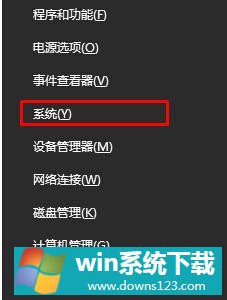
2、点击高级系统设置选项。
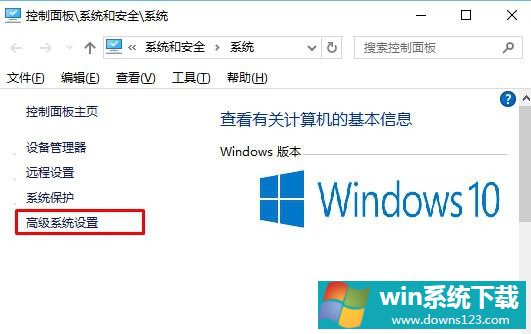
3、然后再点击性能-“设置”按钮。
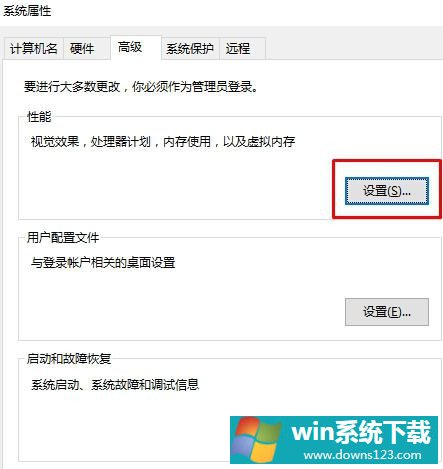
4、在“视觉效果”选项卡中勾选“拖动时显示窗口内容”,点击“确定”。
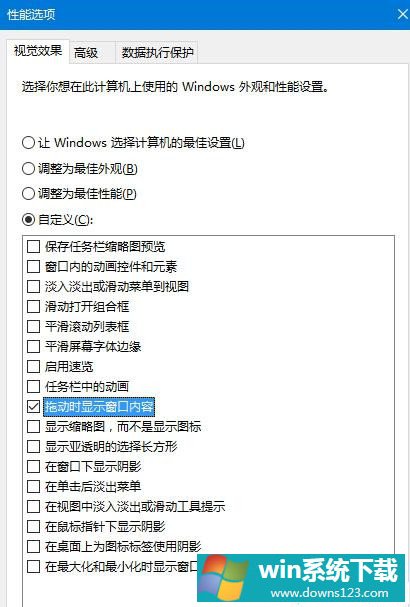
通过上述步骤操作后,再尝试拖动一下窗口,你就会发现黑框已经不见了。


